onenote误删笔记本页面怎么找回 如何在OneNote中找回误删的笔记页面
更新时间:2023-06-12 09:40:27作者:xiaoliu
onenote误删笔记本页面怎么找回,在使用OneNote时,误删笔记本页面是一个常见的问题。笔记本是我们记载重要信息的地方,如果不小心删除了其中一页,可能会让人很焦急。那么如果我们误删笔记本页面,该如何找回呢?Luckily,OneNote自带了恢复误删笔记本页面功能,只需要几个简单的步骤即可找回您误删的笔记页面。接下来我们就来讲一下具体的操作步骤。
如何在OneNote中找回误删的笔记页面
具体方法:
1.进入要找回内容的笔记本;
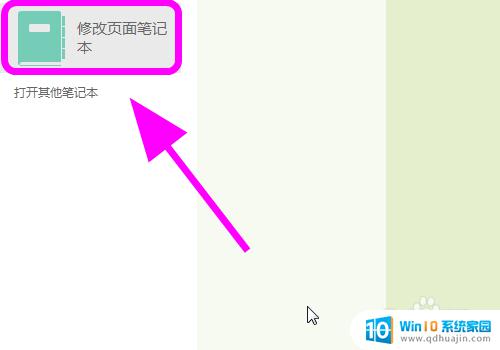
2.在功能区点击【历史记录】选项卡;
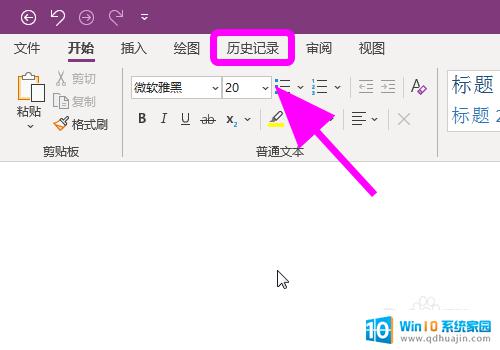
3.进入历史记录功能区,点击【笔记本回收站】图标。并在下拉列表中点击【笔记本回收站】选项;
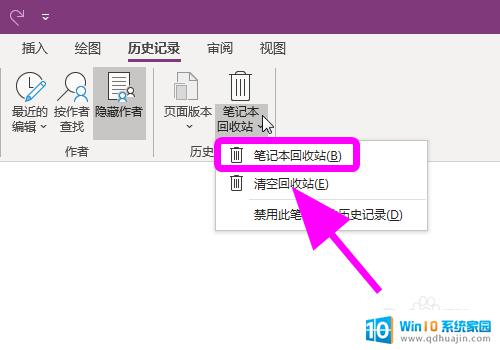
4.进入笔记本回收站,找到要恢复的【笔记页面】;

5.在笔记页面右键点击【笔记标题】,出现下拉菜单,点击【移动或复制】;
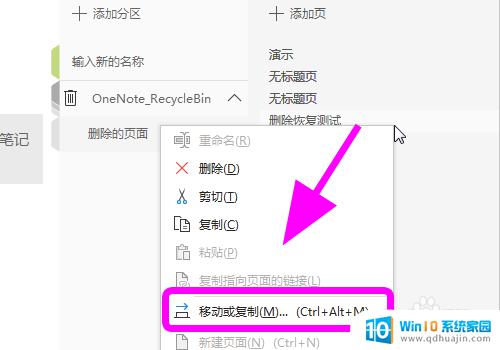
6.出现移动复制对话框,点击【要恢复到的分区】。之后点击底部的【移动】;
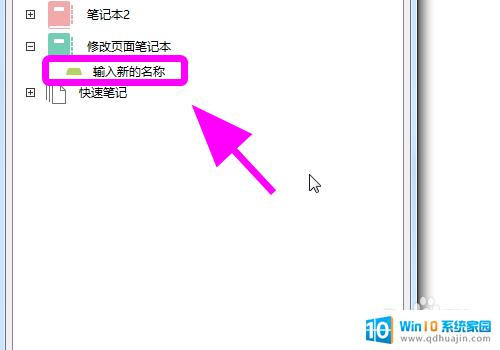
7.成功恢复笔记,可以在正常的分区中查看;
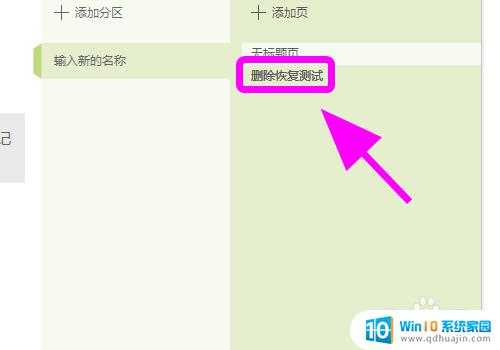
8.以上就是OneNote如何恢复删除的页面,找回被误删的笔记页面的具体步骤。感谢阅读。
OneNote误删笔记本页面是一个常见的问题,但幸运的是,我们可以尝试一些方法来找回这些页面。通过缓存或回收站查找、利用备份文件或利用云存储等方法,我们都有一些可以尝试的解决方案。当然,在避免误删情况发生的同时,注意备份是至关重要的。
onenote误删笔记本页面怎么找回 如何在OneNote中找回误删的笔记页面相关教程
热门推荐
电脑教程推荐
win10系统推荐
- 1 萝卜家园ghost win10 64位家庭版镜像下载v2023.04
- 2 技术员联盟ghost win10 32位旗舰安装版下载v2023.04
- 3 深度技术ghost win10 64位官方免激活版下载v2023.04
- 4 番茄花园ghost win10 32位稳定安全版本下载v2023.04
- 5 戴尔笔记本ghost win10 64位原版精简版下载v2023.04
- 6 深度极速ghost win10 64位永久激活正式版下载v2023.04
- 7 惠普笔记本ghost win10 64位稳定家庭版下载v2023.04
- 8 电脑公司ghost win10 32位稳定原版下载v2023.04
- 9 番茄花园ghost win10 64位官方正式版下载v2023.04
- 10 风林火山ghost win10 64位免费专业版下载v2023.04